Angivelse af grundlæggende indstillinger for faxning
ID for FAQ: 8201783100
Udgivelsesdato: 03 december 2013
Løsning:
Du kan indstille afsenderoplysningerne, f.eks. dato/klokkeslæt, enhedsnavn og enhedens fax-/telefonnummer.
Om afsenderoplysningerne
Hvis enhedsnavnet og enhedens fax-/telefonnummer er registreret, udskrives de med dato og klokkeslæt, som afsenderoplysninger på modtagerens fax.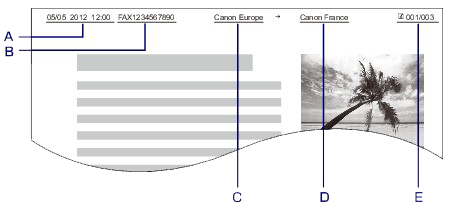
A. Dato og klokkeslæt for afsendelsen
B. Enhedens fax-/telefonnummer
C. Enhedsnavn
D. Modtagerens registrerede navn udskrives, når der afsendes faxer med kodetastopkald.
E. Sidenummer
REFERENCE
- Du kan udskrive BRUGERDATALISTE (USER'S DATA LIST) for at bekræfte de afsenderoplysninger, du har registreret.
- Når du afsender faxer i sort-hvid, kan du vælge, om afsenderoplysningerne skal udskrives inden for eller uden for billedområdet.
Angiv indstillingen under TTI-position (TTI position) i Avancerede faxindstillinger (Advanced FAX settings) under Faxindstillinger (FAX settings).
- Du kan vælge et af disse tre formater til udskrivning af dato: ÅÅÅÅ/MM/DD (YYYY/MM/DD), MM/DD/ÅÅÅÅ (MM/DD/YYYY) og DD/MM/ÅÅÅÅ (DD/MM/YYYY).
Vælg formatet til udskrivning af dato under Datovisningsformat (Date display format) under Brugerindstillinger for enhed (Device user settings).
Indstilling af dato og klokkeslæt
I dette afsnit beskrives det, hvordan du indstiller dato og klokkeslæt.
1. Kontroller, at maskinen er tændt.
2. Tryk på knappen MENU.
Menuskærmbilledet vises.
3. Vælg  Opsætning (Setup), og tryk derefter på knappen OK.
Opsætning (Setup), og tryk derefter på knappen OK.
4. Vælg  Enhedsindstillinger (Device settings), og tryk derefter på knappen OK.
Enhedsindstillinger (Device settings), og tryk derefter på knappen OK.
5. Brug knappen 
 til at vælge Brugerindstillinger for enhed (Device user settings), og tryk derefter på knappen OK.
til at vælge Brugerindstillinger for enhed (Device user settings), og tryk derefter på knappen OK.
6. Brug knappen 
 for at vælge Indstillinger for dato/klokkeslæt (Date/time setting), og tryk derefter på knappen OK.
for at vælge Indstillinger for dato/klokkeslæt (Date/time setting), og tryk derefter på knappen OK.
7. Indstil datoen og klokkeslættet.
Brug knappen 
 til at flytte markøren under den ønskede position, og brug derefter knappen
til at flytte markøren under den ønskede position, og brug derefter knappen 
 til at indtaste datoen og klokkeslættet.
til at indtaste datoen og klokkeslættet.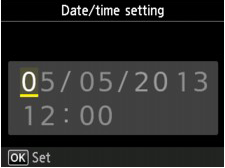
Indtast datoen og klokkeslættet i 24-timers-format.
Indtast kun de sidste to cifre i årstallet.
8. Tryk på knappen OK.
9. Tryk på knappen FAX for at vende tilbage til standbyskærmbilledet for fax.
Indstilling af sommertid
Nogle lande følger systemet med sommertid, hvor uret stilles frem i en bestemt periode af året.Du kan indstille din maskine til automatisk at ændre klokkeslættet ved at angive den dato og det klokkeslæt, hvor sommertiden begynder og slutter.
IMPORTANT
Det er ikke alle de nyeste oplysninger fra alle lande eller områder, der er medtaget i Sommertid (Summer time setting) som standard. Så du skal ændre standardindstillingen i forhold til de nyeste oplysninger for dit land eller område.
REFERENCE
Denne indstilling er muligvis ikke tilgængelig. Dette afhænger af, i hvilket land eller område produktet er købt.
1. Kontroller, at maskinen er tændt.
2. Tryk på knappen MENU.
Menuskærmbilledet vises.
3. Vælg  Opsætning (Setup), og tryk derefter på knappen OK.
Opsætning (Setup), og tryk derefter på knappen OK.
4. Vælg  Enhedsindstillinger (Device settings), og tryk derefter på knappen OK.
Enhedsindstillinger (Device settings), og tryk derefter på knappen OK.
5. Brug knappen 
 til at vælge Brugerindstillinger for enhed (Device user settings), og tryk derefter på knappen OK.
til at vælge Brugerindstillinger for enhed (Device user settings), og tryk derefter på knappen OK.
6. Brug knappen 
 til at vælge Sommertid (Summer time setting), og tryk derefter på knappen OK.
til at vælge Sommertid (Summer time setting), og tryk derefter på knappen OK.
7. Brug knappen 
 for at vælge TIL (ON), og tryk derefter på knappen OK.
for at vælge TIL (ON), og tryk derefter på knappen OK.
Hvis du vil deaktivere sommertid, skal du vælge FRA (OFF).
8. Indstil den dato og det klokkeslæt, hvor sommertid starter.
(1) Indstil den dato, hvor sommertid starter.
Brug knappen 
 til at vælge indstillingselementet, og brug knappen
til at vælge indstillingselementet, og brug knappen  til at ændre indstillingen. Brug derefter knappen OK til at bekræfte valget.
til at ændre indstillingen. Brug derefter knappen OK til at bekræfte valget.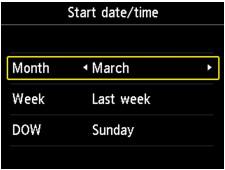
(2) Indstil det klokkeslæt (i 24-timers-format), hvor sommertid starter.
Brug knappen  til at flytte markøren under den ønskede position, brug knappen
til at flytte markøren under den ønskede position, brug knappen 
 til at indtaste klokkeslættet, og tryk derefter på knappen OK.
til at indtaste klokkeslættet, og tryk derefter på knappen OK.
Sæt et nul foran enkeltcifre.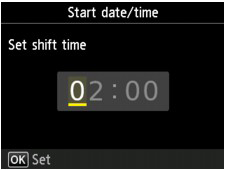
9. Indstil den dato og det klokkeslæt, hvor sommertid slutter.
(1) Indstil den dato, hvor sommertid slutter.
Brug knappen 
 til at vælge indstillingselementet, og brug knappen
til at vælge indstillingselementet, og brug knappen  til at ændre indstillingen. Brug derefter knappen OK til at bekræfte valget.
til at ændre indstillingen. Brug derefter knappen OK til at bekræfte valget.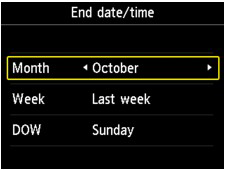
(2) Indstil det klokkeslæt (i 24-timers-format), hvor sommertid slutter.
Brug knappen  til at flytte markøren under den ønskede position, brug knappen
til at flytte markøren under den ønskede position, brug knappen 
 til at indtaste klokkeslættet, og tryk derefter på knappen OK.
til at indtaste klokkeslættet, og tryk derefter på knappen OK.
Sæt et nul foran enkeltcifre.
10. Tryk på knappen FAX for at vende tilbage til standbyskærmbilledet for fax.
Registrering af brugeroplysninger
I dette afsnit beskrives det, hvordan du registrerer brugeroplysningerne.REFERENCE
Før du sender en fax, skal du sørge for at indtaste dit navn og fax-/telefonnummer i Enhedsnavn (Unit name) og Enheds TEL (Unit TEL) på skærmbilledet Indstilling for brugeroplysninger (User information settings) (gælder kun USA).
1. Kontroller, at maskinen er tændt.
2. Tryk på knappen MENU.
Menuskærmbilledet vises.
3. Vælg  Opsætning (Setup), og tryk derefter på knappen OK.
Opsætning (Setup), og tryk derefter på knappen OK.
4. Vælg  Enhedsindstillinger (Device settings), og tryk derefter på knappen OK.
Enhedsindstillinger (Device settings), og tryk derefter på knappen OK.
5. Brug knappen  til at vælge Faxindstillinger (FAX settings), og tryk derefter på knappen OK.
til at vælge Faxindstillinger (FAX settings), og tryk derefter på knappen OK.
6. Brug knappen  til at vælge FAX-brugerindstillinger (FAX user settings), og tryk derefter på knappen OK.
til at vælge FAX-brugerindstillinger (FAX user settings), og tryk derefter på knappen OK.
7. Brug knappen  til at vælge Indstilling for brugeroplysninger (User information settings), og tryk derefter på knappen OK.
til at vælge Indstilling for brugeroplysninger (User information settings), og tryk derefter på knappen OK.
Skærmbilledet til registrering af enhedsnavn og enhedens fax-/telefonnummer vises.
8. Indtast enhedsnavnet.
(1) Brug knappen  til at flytte markøren til Enhedsnavn (Unit name).
til at flytte markøren til Enhedsnavn (Unit name).
(2) Indtast enhedsnavnet.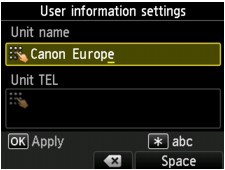
REFERENCE
- Du kan indtaste et navn på op til 24 tegn, inkl. mellemrum.
- Yderligere oplysninger om, hvordan du indtaster eller sletter tegn:
-> Du henvises til [ Indtastning af tal, bogstaver og symboler ] på denne webside.
9. Indtast enhedens fax-/telefonnummer.
(1)Brug knappen  til at flytte markøren til Enheds TEL (Unit TEL).
til at flytte markøren til Enheds TEL (Unit TEL).
(2)Indtast enhedens fax-/telefonnummer.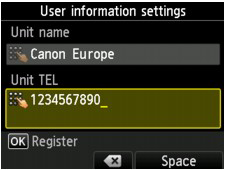
REFERENCE
- Du kan indtaste et fax-/telefonnummer på op til 20 cifre, inklusive mellemrum.
- Yderligere oplysninger om, hvordan du indtaster eller sletter tegn:
-> Du henvises til [ Indtastning af tal, bogstaver og symboler ] på denne webside.
10. Tryk på knappen OK for at afslutte registrering.
11. Tryk på knappen FAX for at vende tilbage til standbyskærmbilledet for fax.
Indtastning af tal, bogstaver og symboler
Maskinen giver dig mulighed for at indtaste tegn ved hjælp af de numeriske knapper, når du indtaster oplysninger såsom enhedsnavn, en modtagers navn til kodetastopkald osv.
- Skift af inputtilstand
Maskinen har tre inputtilstande: små bogstaver, store bogstaver og tal (numerisk tilstand). Du kan bruge de numeriske knapper til at indtaste tegn i hver inputtilstand.
Hver gang der trykkes på knappen Tone, skifter indtastningstilstanden i følgende rækkefølge: tilstanden med små bogstaver (abc), tilstanden med store bogstaver (ABC) og derefter numerisk tilstand (123).

Den aktuelle indtastningstilstand vises i nederste højre hjørne af skærmen (A).
REFERENCE
- Her beskrives fremgangsmåden med indtastning af enhedsnavnet som eksempel.
-> Du henvises til [Indstilling af afsenderoplysningerne] på denne webside.
- Indtastning af tal, bogstaver og symboler
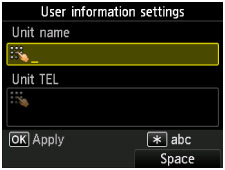
Tryk på knappen Tone for at skifte inputtilstand.
Brug de numeriske knapper til at indtaste de ønskede tegn.
Tryk på højre Funktion (Function)-knap for at vælge Mellemrum (Space) og indsætte et mellemrum.
Hvis du vil slette det sidste indtastede tegn, skal du trykke på midterste Funktion (Function)-knap for at slette.
- Redigering af indtastede tal, bogstaver og symboler
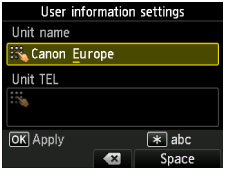
Tryk på knappen
 eller
eller  for at placere markøren under den position, som du vil redigere.
for at placere markøren under den position, som du vil redigere.
- Hvis du vil indsætte et mellemrum
Tryk på højre Funktion (Function)-knap for at vælge Mellemrum (Space). Et mellemrum kan indsættes efter og mellem tegn.
- Hvis du vil indsætte et tegn
Flyt markøren hen under tegnet til højre for indsættelsespunktet, og indtast derefter tegnet. Tegnet på markøren flytter til højre, og det nye tegn indsættes.
- Hvis du vil slette et tegn
Tryk på den midterste Funktion (Function)-knap for at slette. Hvis markøren står for enden af alle tegnene, og du vælger sletning, slettes tegnet til venstre for markøren (backspace).
- Liste over tegn, der er tildelt hver enkelt numerisk knap
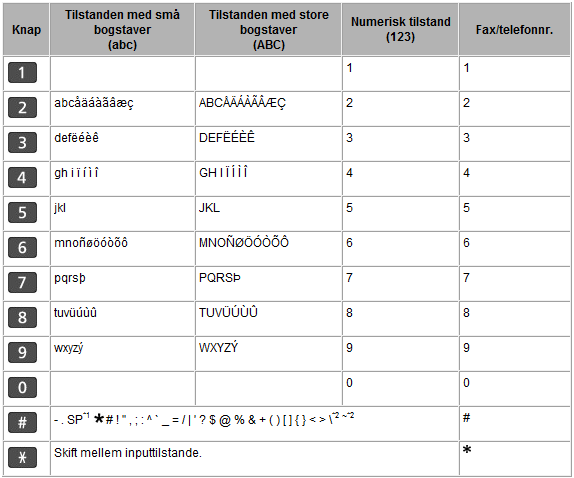
*1 "SP" angiver et mellemrum.
*2 Vises kun, når du indtaster tegn i LAN-indstillingerne.
Berørte modeller
- PIXMA MX725